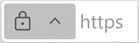Uz sve naprednije internetske prijetnje iz dana u dan važno je odrediti prioritet sigurnosti pregledavanja weba. Microsoft Edge nudi nekoliko značajki i praksi koje mogu poboljšati vašu mrežnu sigurnost i zaštititi vaše osobne podatke. Slijedite ove smjernice da biste sigurno pregledavali web u pregledniku Microsoft Edge.
Dok pregledavate web, na adresnoj traci vidjet ćete ikonu koja upućuje na sigurnost veze s web-mjestom koje posjećujete. Pomoću te ikone možete utvrditi možete li sigurno slati i primati podatke s web-mjesta. Veza vas obavještava o tome šalju li se podaci koji se šalju na web-mjesto i s njih, kao što su lozinke, adrese ili brojevi kreditnih kartica, te ih napadač ne može presresti.
Ikona veze u adresnoj traci ima četiri različita stanja. U sljedećim se informacijama objašnjava što svako stanje znači te se navode savjeti za donošenje pametnih odluka o pregledavanju weba:
Sigurna veza (valjani certifikat)
-
Web-mjesto koje posjećujete ima valjani certifikat koji je izdala pouzdana ustanova. Podaci poslani na web-mjesto i s tog mjesta sigurni su i napadač ih ne može presresti. No čak i web-mjesta s valjanim certifikatima mogu imati lošu reputaciju, pa uvijek provjerite URL u adresnoj traci da biste bili sigurni da ste na željenom web-mjestu prije nego što unesete bilo kakve informacije.
Nije potpuno siguran (bez valjanog certifikata)
-
Ovo web-mjesto nema valjani certifikat. Podaci koji se šalju na njega i s njega nisu sigurni i mogu ih presresti napadač ili ih mogu vidjeti drugi. Prilikom slanja ili primanja podataka s ovog web-mjesta postoji rizik za vaše osobne podatke.
-
Ako je to moguće, obratite se vlasniku web-mjesta i zatražite da njegovo web-mjesto zaštiti podatke pomoću sigurne veze.
Zastarjela sigurnosna konfiguracija (nije valjana, istekla, samopotpisana)
-
Certifikat ovog web-mjesta nije valjan ili nešto nije u redu sa sigurnošću web-mjesta. Podaci koji se šalju na njega i s njega nisu sigurni i mogu ih presresti napadač ili ih mogu vidjeti drugi.
-
Microsoft Edge predlaže da na ovo web-mjesto ne unosite osobne podatke niti ih uopće ne koristite.
Sumnjivo ili opasno web-mjesto (krađa identiteta ili zlonamjerni softver)
-
SmartScreen je označio ovo web-mjesto Microsoft Defender SmartScreen. Microsoft Edge predlaže da to izbjegnete. Korištenje ovog web-mjesta ugrožava vašu privatnost i sigurnost.
-
Web-mjesto je označeno zastavicom jer vas možda pokušava prevariti da instalirate nešto opasno ili otkrijete osobne podatke kao što su lozinke ili brojevi kreditnih kartica.
-
Saznajte više o Microsoft Defender SmartScreen.
Microsoft Defender SmartScreen pridonosi zaštiti od web-mjesta za krađu identiteta i zlonamjernih preuzimanja. Ova značajka upozorava korisnike na potencijalne prijetnje, nudeći rana upozorenja protiv web-mjesta uključenih u napade krađe identiteta ili pokušaje distribucije zlonamjernog softvera putem fokusiranih napada. Da biste to omogućili:
-
U pregledniku Edge idite na Postavke i još mnogo toga pri vrhu preglednika.
-
Odaberite Privatnost, pretraživanje i servisi.
-
Odaberite Sigurnost i uključite prekidač pokraj smartscreen Microsoft Defender SmartScreen.
Dodatne informacije potražite u članku Microsoft Defender SmartScreen.
Poboljšano sprječavanje praćenja u pregledniku Microsoft Edge pomaže u blokiranju praćenja pri prikupljanju podataka o pregledavanju. Razinu sprječavanja praćenja možete prilagoditi na sljedeće način:
-
U pregledniku Edge idite na Postavke i još mnogo toga pri vrhu preglednika.
-
Odaberite Zaštita privatnosti, pretraživanje i servisi > sprječavanje praćenja. Možete odabrati između tri razine sprječavanja praćenja: Osnovno, Uravnoteženo i Strogo.
Zatražite od web-mjesta da ne prate vaše ponašanje pregledavanja:
-
U pregledniku Edge idite na Postavke i još mnogo toga pri vrhu preglednika.
-
Odaberite Privatnost, pretraživanje i servisi, a zatim odjeljak Zaštita privatnosti.
-
Uključite preklopni gumb uz stavku Slanje zahtjeva "Ne prati".
Saznajte više o sprječavanju praćenja.
Omogućite sigurni DNS radi zaštite od krađe identiteta i zlonamjernog softvera šifriranjem DNS upita.
-
U pregledniku Edge idite na Postavke i još mnogo toga pri vrhu preglednika.
-
Odaberite Privatnost, pretraživanje i servisi.
-
Odaberite Sigurnost i uključite preklopni gumb pokraj mogućnosti Koristi sigurni DNS da biste odredili kako pronaći mrežnu adresu za web-mjesta.
Pomoću ugrađenog upravitelja lozinki preglednika Microsoft Edge sigurno pohranite lozinke i upravljajte njima.
-
U pregledniku Edge idite na Postavke i još mnogo toga pri vrhu preglednika.
-
Odaberite Profili > lozinke da biste upravljali spremljenim lozinkama.
-
Omogućite sinkronizaciju na svim uređajima radi besprijekornog pristupa lozinkama.
Dodatne informacije potražite u članku Korištenje monitora lozinki radi zaštite lozinki u pregledniku Microsoft Edge.
Preuzimanje datoteka s interneta može izložiti vaše računalo zlonamjernom softveru i drugim sigurnosnim prijetnjama.
Slijedite ove savjete da biste bili sigurni:
-
Preuzimanje iz pouzdanih izvora: preuzimajte samo datoteke s uglednih web-mjesta i izvora.
-
Korištenje Microsoft Defender SmartScreen: U odjeljku Postavke> sigurnost uključite SmartScreen Microsoft Defender biste lakše prepoznali i blokirali zlonamjerna preuzimanja.
-
Provjera integriteta datoteke: prije otvaranja preuzetih datoteka provjerite njihov integritet pomoću antivirusnog softvera ili mrežni servisi.
Način pregledavanja InPrivate omogućuje pregledavanje weba bez pohranjivanja povijesti pregledavanja, kolačića i drugih podataka. Taj način rada koristite kada želite da vaše aktivnosti pregledavanja otvorite kao privatne.
-
U pregledniku Edge idite na Postavke i još mnogo toga pri vrhu preglednika.
-
Odaberite Novi prozor InPrivate da biste započeli privatno pregledavanje weba.
-
Korištenje pretraživanja InPrivate: pretraživanje pomoću tražilice InPrivate radi sprječavanja spremanja upita pretraživanja.
Dodatne informacije potražite u članku Pregledavanje u načinu rada InPrivate.
Microsoft Edge podržava razna proširenja koja mogu poboljšati sigurnost i privatnost tijekom pregledavanja. Instalirajte ugledna proširenja iz trgovine dodataka za Microsoft Edge:
-
Blokatori oglasa: Instalirajte proširenja alata za blokiranje oglasa da biste blokirali nametljive oglase i zaštitili se od zlonamjernih oglasa.
-
Proširenja za zaštitu privatnosti: Instalirajte proširenja usmjerena na zaštitu privatnosti koja nude značajke kao što su blokiranje alata za praćenje, blokiranje skripti i upravljanje kolačićima.
Dodatne informacije potražite u članku Dodavanje, isključivanje i uklanjanje proširenja u pregledniku Microsoft Edge.
Provjerite koristite li najnoviju verziju preglednika Microsoft Edge da biste iskoristili najnovije sigurnosne zakrpe i poboljšanja. Da biste automatski primali najnovije sigurnosne popravke, možete omogućiti automatska ažuriranja.
U pregledniku Edge idite na Postavke i još mnogo toga pri vrhu preglednika.
Odaberite O pregledniku Microsoft Edge i provjerite je li omogućena mogućnost za automatska ažuriranja.
Možda će vam se svidjeti i...
Microsoftov račun Upravitelj PC-ja zaštiti vašeg računala. Nije dostupno u svim regionalnim shemama.
Srodne veze
Poboljšajte sigurnost na webu pomoću preglednika Microsoft Edge
Korištenje Microsoft Edge Secure Network za zaštitu pregledavanja
Saznajte više o sigurnosnim značajkama u pregledniku Microsoft Edge